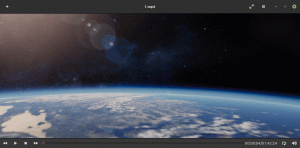Désactiver les suggestions automatiques dans Exécuter et Explorateur de fichiers sous Windows 10
L'outil de gestion de fichiers intégré, Explorateur de fichiers, est livré avec une fonction utile de suggestions automatiques. Lorsqu'il est activé, il affiche automatiquement le texte suggéré qui correspond aux lettres que vous tapez dans la boîte de dialogue Exécuter, dans la barre d'adresse et dans les boîtes de dialogue Ouvrir et Enregistrer des applications. Il vous permet d'accélérer votre travail et de gagner du temps. Les suggestions automatiques peuvent être activées ou désactivées dans l'explorateur de fichiers avec un simple ajustement du registre dans tous les systèmes d'exploitation modernes, y compris Windows 10, Windows 8 et Windows 7.
La fonctionnalité AutoSuggest est activée par défaut dans Windows 10. Lorsque vous commencez à taper dans la zone Exécuter ou dans la barre d'adresse de l'explorateur de fichiers, il affiche automatiquement une liste de correspondances suggérées à partir de votre historique de navigation et de commande. Vous pouvez gagner du temps en sélectionnant une suggestion au lieu d'avoir à la saisir entièrement.
Si vous trouvez cette fonctionnalité ennuyeuse, voici comment la désactiver.
Pour désactiver les suggestions automatiques dans Exécuter et Explorateur de fichiers dans Windows 10, procédez comme suit.
- Ouvert Éditeur de registre.
- Accédez à la clé de registre suivante:
HKEY_CURRENT_USER\Software\Microsoft\Windows\CurrentVersion\Explorer
Conseil: Comment accéder à la clé de registre souhaitée en un clic.
- Ici, créez une nouvelle sous-clé appelée Saisie automatique.
- Sous la clé de saisie semi-automatique, créez une nouvelle valeur de chaîne nommée Suggestion automatique. Définissez ses données de valeur sur « non » pour désactiver la fonctionnalité. Une donnée de valeur "oui" l'activera.
- Déconnexion depuis votre compte et reconnectez-vous. Alternativement, vous pouvez redémarrer le shell Explorer.
Vous pouvez télécharger des fichiers de registre prêts à l'emploi ici :
Télécharger les fichiers du registre
Le réglage d'annulation est inclus.
Vous pouvez également activer la fonction Suggestions automatiques à partir des options d'Internet Explorer. Il existe une option pour l'explorateur de fichiers dans l'applet Internet Properties classique. Voyons comment il peut être activé.
Désactiver les suggestions automatiques avec le panneau de configuration
-
Ouvrez l'application classique du Panneau de configuration.
- Allez dans Panneau de configuration\Réseau et Internet\Options Internet.
- La boîte de dialogue Propriétés Internet s'ouvrira à l'écran.
- Clique sur le Paramètres bouton sous le Saisie automatique section.
- Dans la boîte de dialogue suivante, configurez l'option Utilisez la saisie semi-automatique pour. Désactivez les options souhaitées.
C'est ça.
Remarque: Windows 10 n'enregistre pas l'historique des commandes et des emplacements lorsque le Fonction de suivi de lancement d'application est désactivé. La fonction Suggestions automatiques ne fonctionnera pas dans ce cas.
Articles Liés:
- Activer la saisie semi-automatique dans l'explorateur de fichiers sous Windows 10
- Activer ou désactiver le suivi du lancement des applications dans Windows 10